文章详情页
ai怎么设计AMD标志
浏览:81日期:2023-12-05 15:25:19
下面给大家介绍的是ai怎么设计AMD标志的方法与步骤,喜欢的朋友可以一起来关注好吧啦网学习更多的AI实例教程。
第1步、打开AI2019软件,新建空白文档,使用钢笔工具,绘制一个A字出来,效果如下:
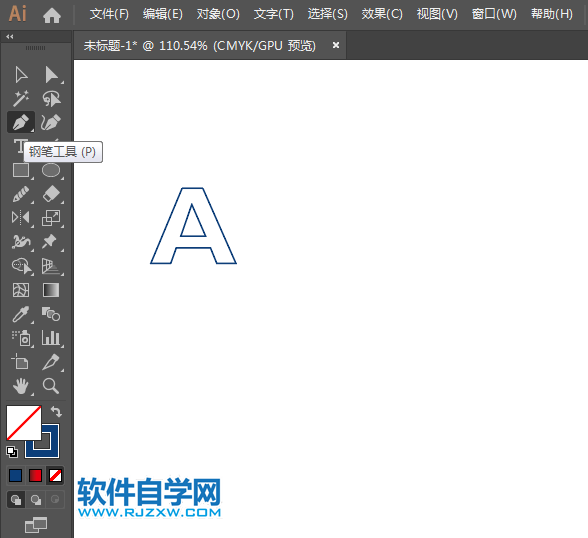
第2步、同样的方法,使用钢笔工具,绘制一个M字出来,效果如下:
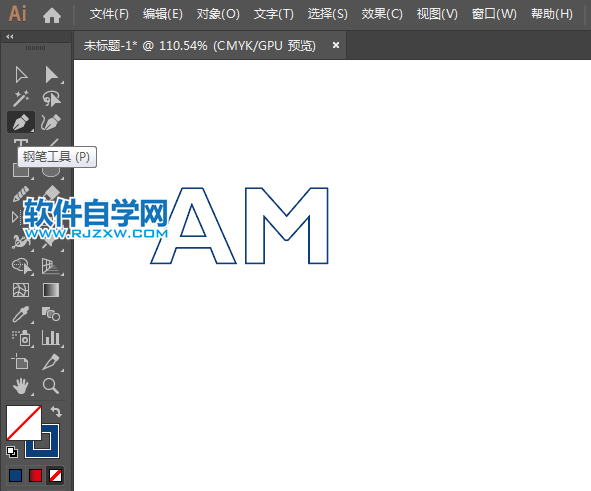
第3步、然后再使用矩形工具,绘制二个同心矩形出来,效果如下:
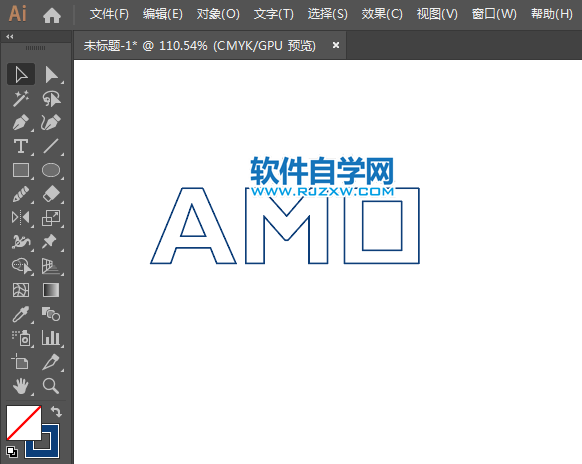
第4步、然后再使用钢笔工具,绘制一个箭头出来,效果如下:
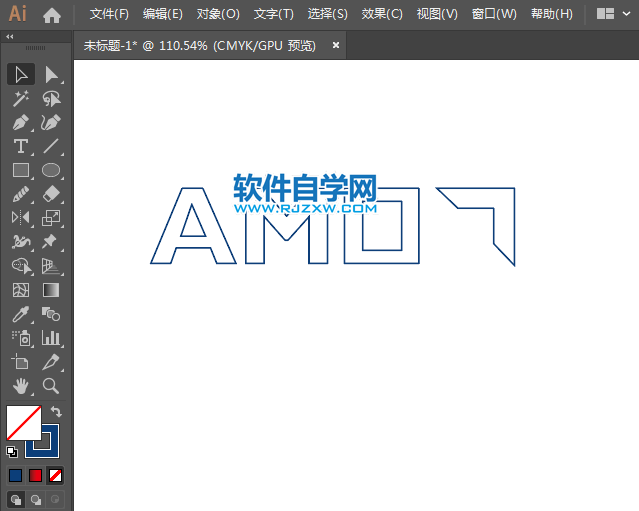
第5步、同样的方法,使用钢笔工具,绘制另一个箭头出来,效果如下:
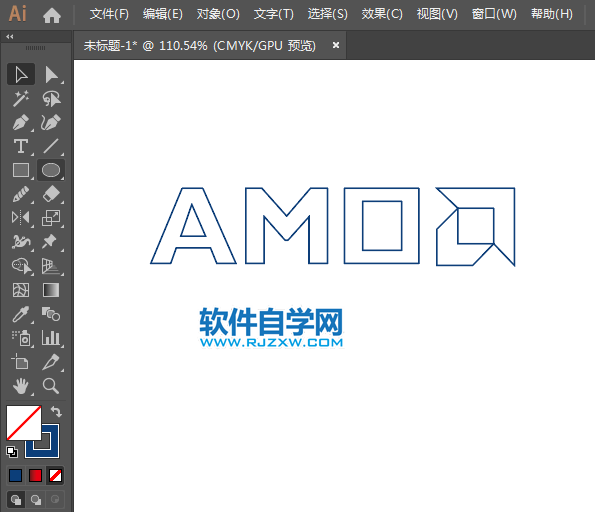
第6步、然后给二个矩形的一边进行倒圆角处理,效果如下:
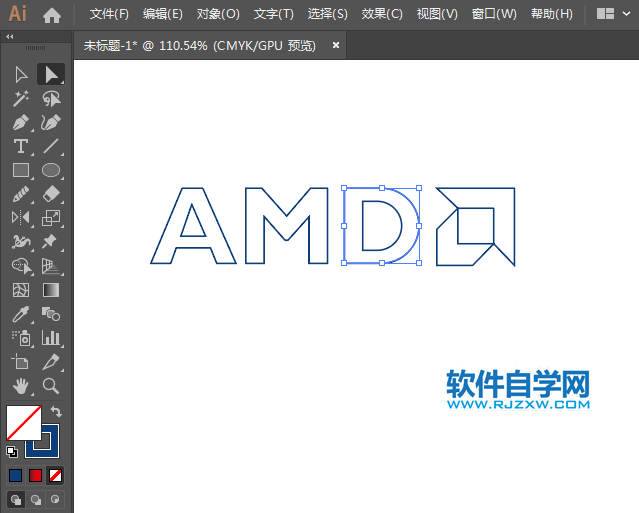
第7步、然后再给AMD填充黑色,后面的图标填充绿色,效果如下:
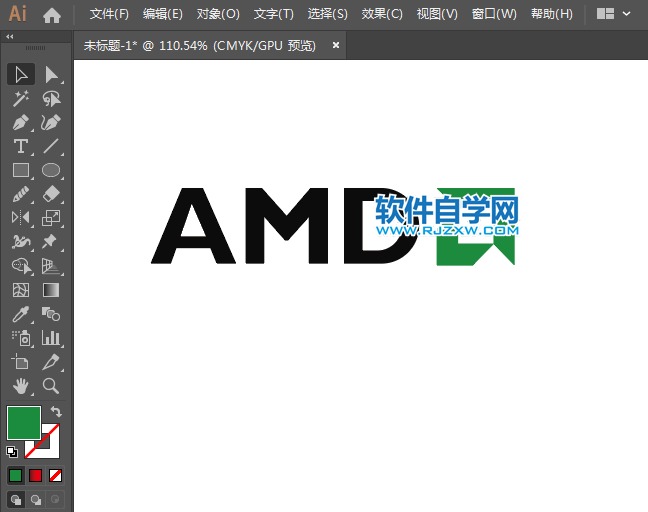
上一条:ai怎么设计AOCOS奥可视标志下一条:ai怎么设计中国移动标志
排行榜
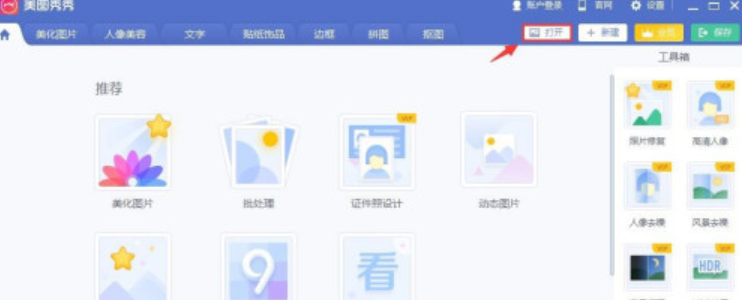
 网公网安备
网公网安备